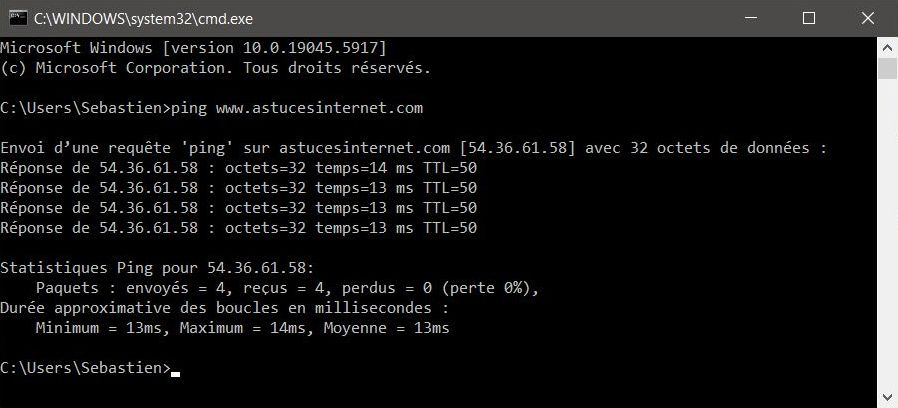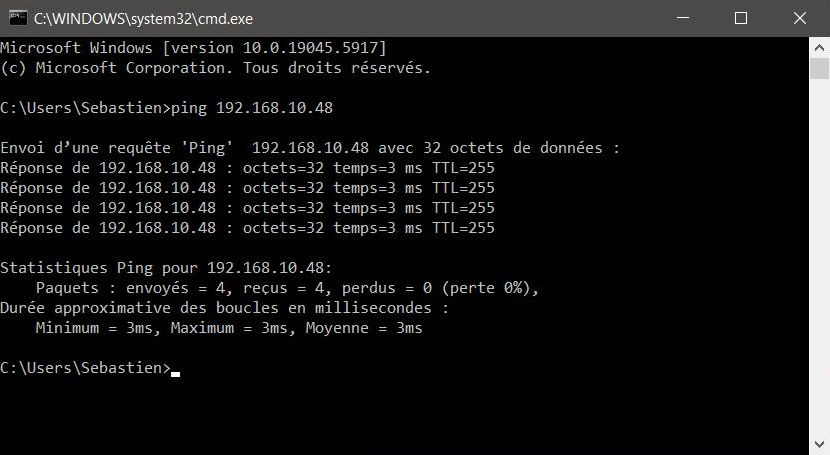La commande ping permet de tester si un site internet ou un autre élément en réseau (PC, serveur, box, imprimante, etc.) est joignable depuis un ordinateur. Elle permet également de tester la latence (temps de réponse).
En utilisant la commande ping, vous pourrez vous faire un premier avis sur le bon fonctionnement d’une connexion réseau.
Comment cela fonctionne ?
La commande ping va envoyer des données à la machine à tester. Si la connexion fonctionne et qu’elle est acceptée par la machine à tester, vous recevrez une réponse.
Ouvrez une invite de commande (tapez « cmd » dans le champ de recherche de votre barre des tâches pour obtenir un raccourci, ou tapez « cmd » dans une fenêtre Exécuter pour ouvrir l’application directement).
Tapez la commande : ping <adresse>
avec <adresse> correspondant à une adresse internet ou une adresse IP.
Exemple de commande avec un site internet : ping www.astucesinternet.com
Cette commande va effectuer un ping sur le serveur hébergeant notre site internet.
La commande ping a envoyé quatre requêtes sur notre site astucesinternet.com.
Nous avons obtenu quatre réponses, ce qui montre que le test a réussi. La connectivité est vérifiée, et le temps de réponse a été de 13ms en moyenne.
Remarque : Par défaut, la commande ping envoie toujours quatre requêtes. Plus bas dans cet article, nous vous listons les options disponibles pour modifier les paramètres par défaut.
Exemple de commande avec une adresse IP : ping 192.168.10.48
Cette commande va effectuer un ping sur l’adresse ip 192.168.10.48.
Remarque : Il s’agit d’une adresse IP locale (sur un réseau domestique) mais il est possible d’utiliser la commande sur n’importe quelle adresse IP.
La commande ping a envoyé quatre requêtes vers l’adresse IP 192.168.10.48.
Nous avons obtenu quatre réponses, ce qui montre que le test a réussi. Le temps de réponse a été de 3ms.
Exemple lorsque la connexion ne fonctionne pas ou lorsque la connexion a été refusée :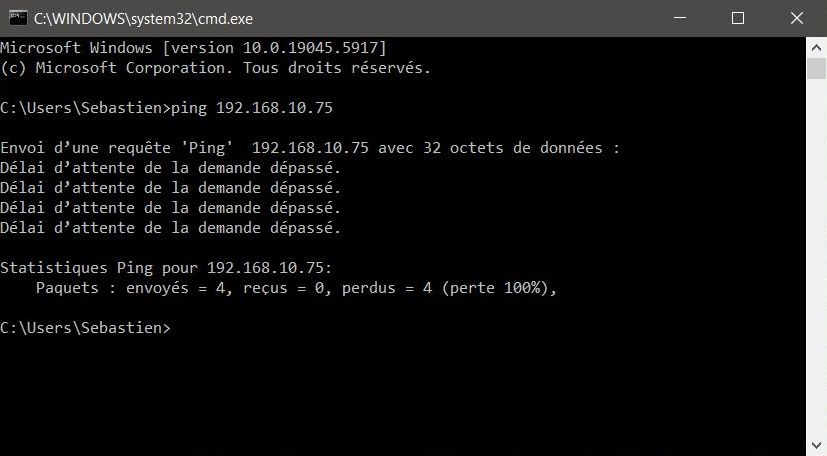
On peut voir dans la réponse que sur les quatre paquets envoyés, aucun n’a été reçu. Le retour est « Délai d’attente de la réponse dépassé ».
Dans notre cas, l’adresse IP 192.168.10.75 n’existe pas sur notre réseau local, mais la réponse aurait été la même si l’adresse existait mais que la machine derrière avait refusé de répondre au ping.
Pour aller plus loin avec la commande ping :
Si vous tapez la commande ping /? dans la fenêtre d’invite de commande, vous obtiendrez la liste des options disponibles.
Réponse de la commande ping /? :
- -t : Effectue un test ping sur l’hôte spécifié jusqu’à son arrêt. Pour afficher les statistiques et continuer, appuyez sur Ctrl+Attn. Pour arrêter, appuyez sur Ctrl+C.
- -a : Résout les adresses en noms d’hôtes.
- -n count : Nombre de demandes d’écho à envoyer (count étant le nombre de tests à faire).
- -l size : Taille du tampon d’envoi.
- -f : Active l’indicateur Ne pas fragmenter dans le paquet (IPv4 uniquement).
- -i TTL : Durée de vie.
- -v TOS : Type de service (IPv4 uniquement. La configuration de ce paramètre n’a aucun effet sur le type de service dans l’en-tête IP).
- -r count : Itinéraire d’enregistrement du nombre de sauts (IPv4 uniquement).
- -s count : Horodatage du nombre de sauts (IPv4 uniquement).
- -j host-list : Itinéraire source libre parmi la liste d’hôtes (IPv4 uniquement).
- -k host-list : Itinéraire source strict parmi la liste d’hôtes (IPv4 uniquement).
- -w timeout : Délai d’attente pour chaque réponse, en millisecondes.
- -R : Utilise l’en-tête de routage pour tester également l’itinéraire inverse (IPv6 uniquement). D’après la RFC 5095, l’utilisation de cet en-tête de routage est déconseillée. Certains systèmes peuvent supprimer des demandes d’écho si cet en-tête est utilisé.
- -S srcaddr : Adresse source à utiliser.
- -c compartment : Identificateur de compartiment de routage.
- -p : Effectue un test ping sur l’adresse de fournisseur de la virtualisation réseau Hyper-V.
- -4 : Force l’utilisation d’IPv4.
- -6 : Force l’utilisation d’IPv6.
Vous pouvez combiner les options.
Exemple d’utilisation avec options :
La commande ping www.google.com va retourner la réponse suivante :
Envoi d’une requête 'ping' sur www.google.com [2a00:1450:4007:810::2004] avec 32 octets de données :
Réponse de 2a00:1450:4007:810::2004 : temps=11 ms
Réponse de 2a00:1450:4007:810::2004 : temps=8 ms
Réponse de 2a00:1450:4007:810::2004 : temps=7 ms
Réponse de 2a00:1450:4007:810::2004 : temps=7 ms
Statistiques Ping pour 2a00:1450:4007:810::2004:
Paquets : envoyés = 4, reçus = 4, perdus = 0 (perte 0%),
Durée approximative des boucles en millisecondes :
Minimum = 7ms, Maximum = 11ms, Moyenne = 8ms
La commande fait 4 tests et retourne une IPV6.
Nous allons faire la même commande en forçant l’IPV4 et en faisant 10 tests.
Aperçu de la commande : ping -4 -n 10 www.google.com
Aperçu de la réponse :
Envoi d’une requête 'ping' sur www.google.com [172.217.20.196] avec 32 octets de données :
Réponse de 172.217.20.196 : octets=32 temps=7 ms TTL=115
Réponse de 172.217.20.196 : octets=32 temps=7 ms TTL=115
Réponse de 172.217.20.196 : octets=32 temps=7 ms TTL=115
Réponse de 172.217.20.196 : octets=32 temps=7 ms TTL=115
Réponse de 172.217.20.196 : octets=32 temps=7 ms TTL=115
Réponse de 172.217.20.196 : octets=32 temps=7 ms TTL=115
Réponse de 172.217.20.196 : octets=32 temps=7 ms TTL=115
Réponse de 172.217.20.196 : octets=32 temps=7 ms TTL=115
Réponse de 172.217.20.196 : octets=32 temps=7 ms TTL=115
Réponse de 172.217.20.196 : octets=32 temps=7 ms TTL=115
Statistiques Ping pour 172.217.20.196:
Paquets : envoyés = 10, reçus = 10, perdus = 0 (perte 0%),
Durée approximative des boucles en millisecondes :
Minimum = 7ms, Maximum = 7ms, Moyenne = 7ms